ENVI 4.8安装破解
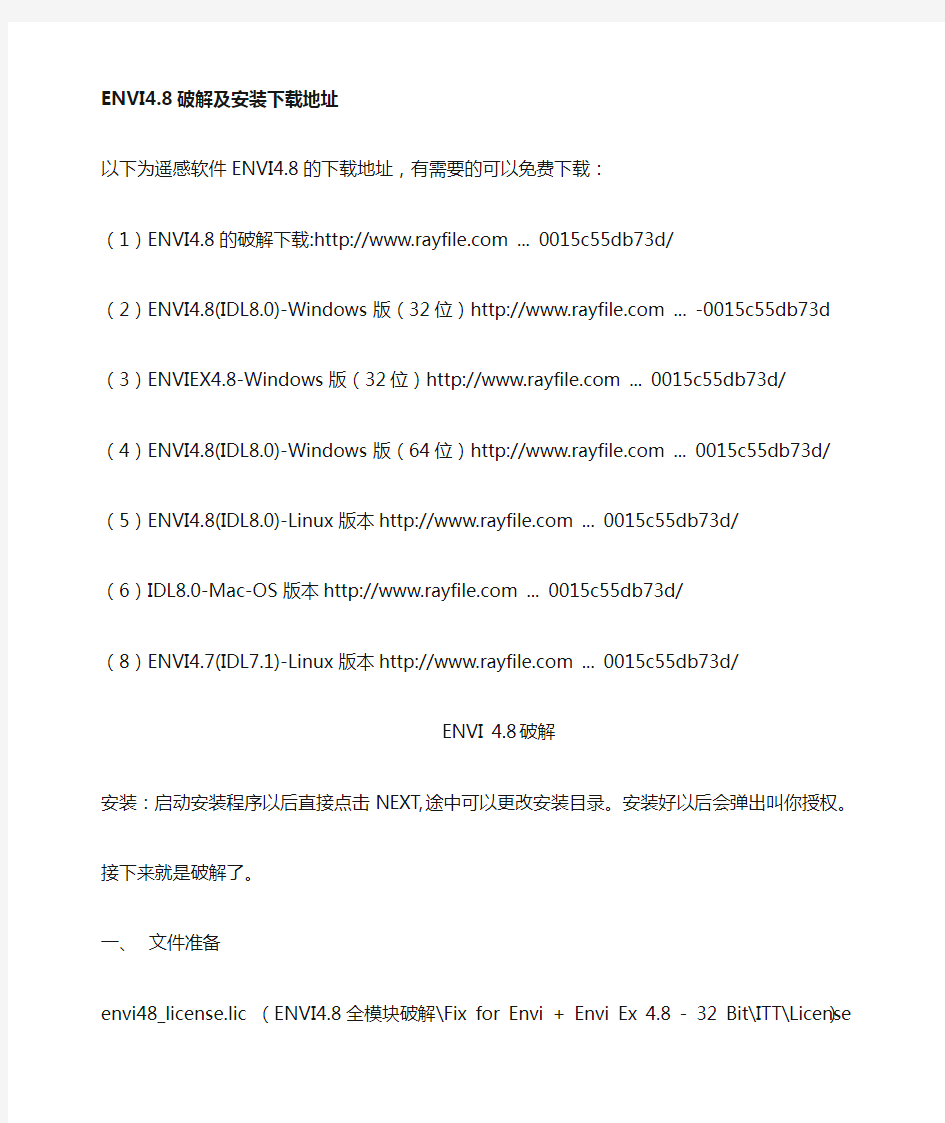
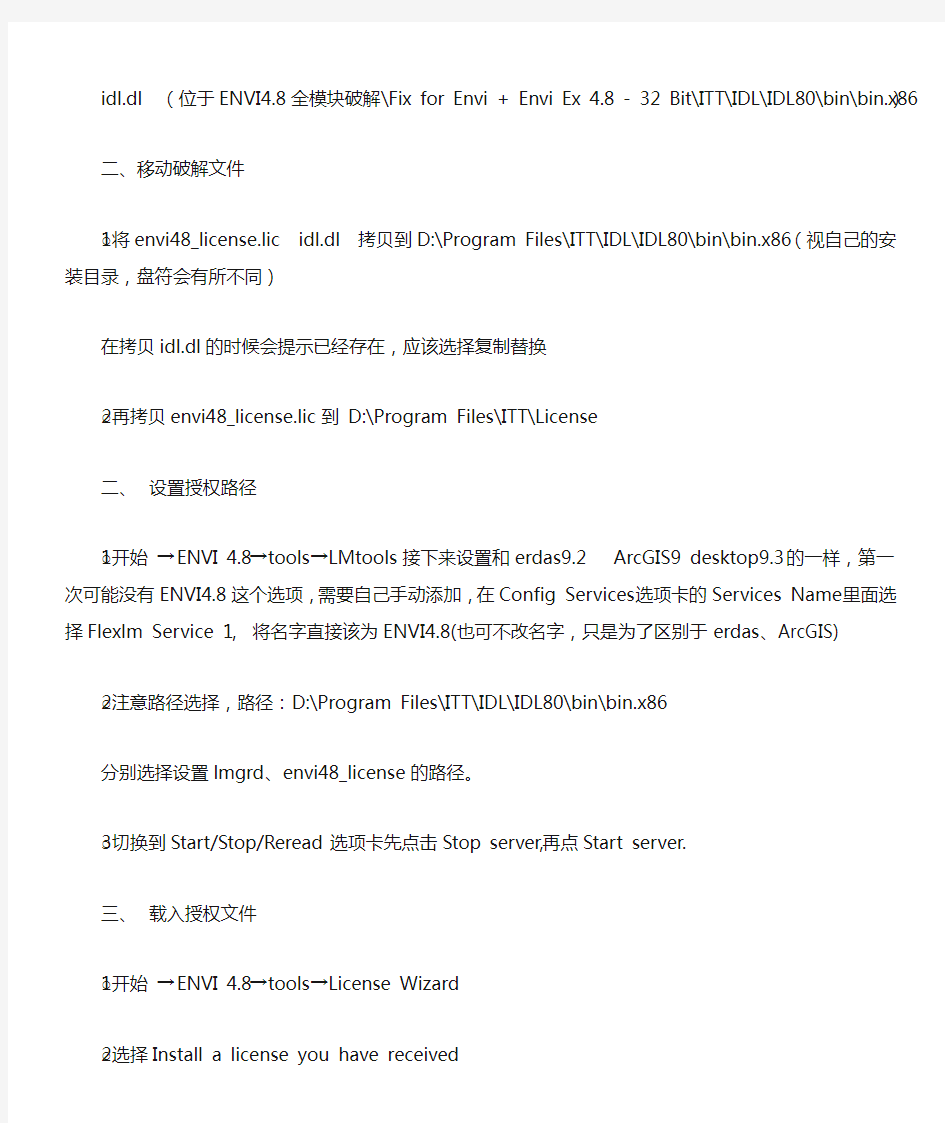
ENVI4.8破解及安装下载地址
以下为遥感软件ENVI4.8的下载地址,有需要的可以免费下载:
(1)ENVI4.8的破解下载:https://www.360docs.net/doc/00680731.html, ... 0015c55db73d/
(2)ENVI4.8(IDL8.0)-Windows版(32位)https://www.360docs.net/doc/00680731.html, ... -0015c55db73d
(3)ENVIEX4.8-Windows版(32位)https://www.360docs.net/doc/00680731.html, ... 0015c55db73d/
(4)ENVI4.8(IDL8.0)-Windows版(64位)https://www.360docs.net/doc/00680731.html, ... 0015c55db73d/
(5)ENVI4.8(IDL8.0)-Linux版本https://www.360docs.net/doc/00680731.html, ... 0015c55db73d/
(6)IDL8.0-Mac-OS版本https://www.360docs.net/doc/00680731.html, ... 0015c55db73d/
(8)ENVI4.7(IDL7.1)-Linux版本https://www.360docs.net/doc/00680731.html, ... 0015c55db73d/
ENVI 4.8破解
安装:启动安装程序以后直接点击NEXT,途中可以更改安装目录。安装好以后会弹出叫你授权。
接下来就是破解了。
一、文件准备
envi48_license.lic(ENVI4.8全模块破解\Fix for Envi + Envi Ex 4.8 - 32 Bit\ITT\License)
idl.dl(位于ENVI4.8全模块破解\Fix for Envi + Envi Ex 4.8 - 32 Bit\ITT\IDL\IDL80\bin\bin.x86)
二、移动破解文件
○1将envi48_license.licidl.dl拷贝到D:\Program Files\ITT\IDL\IDL80\bin\bin.x86(视自己的安装目录,盘符会有所不同)
在拷贝idl.dl的时候会提示已经存在,应该选择复制替换
○2再拷贝envi48_license.lic到D:\Program Files\ITT\License
二、设置授权路径
○1开始→ENVI 4.8→tools→LMtools接下来设置和erdas9.2 ArcGIS9 desktop9.3的一样,第一次可能没有ENVI4.8这个选项,需要自己手动添加,在Config Services选项卡的Services Name里面选择Flexlm Service 1,将名字直接该为ENVI4.8(也可不改名字,只是为了区别于erdas、ArcGIS)
○2注意路径选择,路径:D:\Program Files\ITT\IDL\IDL80\bin\bin.x86
分别选择设置lmgrd、envi48_license的路径。
○3切换到Start/Stop/Reread选项卡先点击Stop server,再点Start server.
三、载入授权文件
○1开始→ENVI 4.8→tools→License Wizard
○2选择Install a license you have received
○3点击Next
○4单价Browse to import license file……..
○5选择envi48_license.lic
可能会提示该文件已经存在,是否覆盖,选择“是“
○6最后finish.
就破解成功了。
备注:本人初次安装,并不理解载入授权文件和设置授权路径的具体作用,只是在自己尝试时,发现破解成功了。本人安装在windows7旗舰版32位操作系统,测试成功,破解成功,可以正常使用。
creo2.0_MXXX破解的破解文件及详细安装说明
1. 制作许可证文件:解压下载回来的破解文件,在目录下找到ptc_licfile.dat 文件,复制到D:\Program Files\PTC(没有的话创建,创建后不能删除),然后右键,选择打开方式为用记事本打开,打开后在“编辑”菜单里点“替换”,如下图所示,查找内容00-00-00-00-00-00,替换为你的主机MAC地址(不知道如何查询MAC地址的百度,笔记本有好几个MAC,慢慢研究),输入完成后点全部替换然后保存ptc_licfile.dat文件; 2. 运行setup.exe 开始安装,界面如下图所示,选择“安装新软件”-“下一步”;
3. 选中“我接受”,接受许可协议,然后点“下一步”; 4. 在许可证汇总中输入你的许可证的位置D:\Program Files\PTC\ptc_licfile.dat, 软件会自动检测许可证是否可以,提示“可用的”,单击“下一步”,继续安装;
5. 选择软件的安装位置和需要安装的应用程序,如果需要详细配置应用程序的功能,单击“自定义”,选择需要的应用程序功能,选择完成后,单击“安装”,开始安装程序;
6. 程序安装中 7. 软件安装完成,单击“完成”,退出安装; 8. 破解Creo Parametric:
1.双击运行:辅助论坛Creo破解补丁.exe 2.指定目录如:PTC\Creo 1.0(2.0)\Common Files\Mxxx,然后破解 3.完成后会出现如下提示,点击[OK],破解成功 26.破解Distributed Services: 1. 在右侧指定..\Creo 1.0( 2.0)\Creo Distributed Services Manager 后再次点击【look For】
hspice2011安装与破解步骤
hspice2011安装步骤 1.运行hspice_vF-2011.09-SP1_Win_setup安装程序。 2.之后就安装过程…… . . . hspice_vF-2011.09-SP1_Win_setup1破解过程 1.破解文件在license文件夹中,破解之前先把无线网卡禁用。 2.把整个license文件夹复制到D:盘目录下 3.运行license\Synopsys SSS Feature Keygen目录内KeyGen.exe
得到HOSTID将这串数字复制… 4.运行EFA LicGen 0.4b目录内LicGen.exe 按打开…\EFA LicGen 0.4b\packs\Synopsys.lpd文件
点选Custom项,并将第二步得到的HOSTID数字粘贴到文本框 按
按内容保存为synopsys.dat到sssverify.exe所在目录备用 5.运行cmd 开始>运行>cmd
出现DOS窗口 A. 输入D:按回车(D:是sssverify.exe所在盘符,按你实际存放位置而定) B.输入sssverify.exe文件的所在路径,输入CD D:\license\Synopsys SSS Feature Keygen 按回车;(也可以先将路径复制,然后先输入CD 右击,粘贴路径,这样就不用打字了) C. 然后输入sssverify synopsys.dat 按回车 得到一串数字如:026f 0000 e1aa 0000 4000 6.再次运行KeyGen.exe 将之前得到的HOSTID 和上一步得到的数字输入
cadence软件安装步骤说明
Cadence软件安装破解步骤 文档目录 1、安装准备工作 (2) 2、软件安装 (2) 3、软件破解 (4) 4、关于license (4) 5、环境配置 (6) 6、环境配置示例 (7)
Cadence公司软件安装步骤大同小异,这里就归类到一起,安装其所有软件均适用。 1、安装准备工作: 图形安装工具:iscape.04.11-p004 所要安装的软件包:如IC615等(几乎所有cadence软件的图形安装步骤都一样)。 破解文件:破解文件包括两个文件,以为patch文件,以为pfk 文件。 License:Cadence的license比较好找,也好制作。网上很多license,也可以自己制作。 2、软件安装: 1)、进入iscape.04.11-p004/bin/,运行iscape.sh进入软件安装图形界面,如下图所示。 说明:在选择软件安装路径是须注意,如果解压后有多个CDROM
文件夹,在该处选择到CDROM1下即可,其他CDROM包会自动加载。 2)、继续到以下界面,选中所要安装的软件,然后继续下一步: 3)、点击下一步到一下安装界面,进行配置。
点击“Start”开始安装。 4)、安装到一定完成后会弹出一些关于软件的配置,如OA库位置的设置等,若没有特殊要求更改的可一直回车。配置完成后可关闭图形安装窗口。 3、软件破解: 将破解文件复制到软件的安装目录下,运行patch文件跑完即可。但是需要注意的是32bit/64bit的软件破解文件有可能不是同一个patch文件,出现破解不完全。若是这样,会出现只能运行32bit或者64bit的软件,运行另一版本会提示license的错误。在找patch文件的时候需注意patch所适用的软件及版本。 4、关于License: 在网上能找到很多license可用,特别是eetop。也可以根据自己
xsteel安装和破解方法步骤(Tekla Structures)
Tekla Structures(xsteel)安装和破解方法 许多人在下载完后,安装时会出现无法打来运行程序,甚至是显示输入许可证IP 地址,这都是安装和破解的不对,下面我将详细的讲解下其步骤和方法。 如何给出tekla structures的许可证服务器IP地址? 那个是因为你只是装了软件,但是没装tekla的破解程序,简单滴说就是你用的还是正版的tekla,但是你却没有被授权,所以你使用的时候,软件要验证你是不是正版授权用户,输入的ip地址就是你拥有正版授权的服务器,也就是通常所说的授权点。一个公司一般不会有几个授权点的。所以你要用就装个破解补丁就不会出现这个问题了。 把破解补丁放到安装目录,例如我的是D:\TeklaStructures\15.0\nt\bin,放到这里运行补丁,一会就提示破解成功了。 安装好了这个软件后运行的时候会有这个对话框让你输入什么许可证服务器的IP地址,我把自己电脑联网的IP地址输进去但没什么用,有谁知道的可以帮忙我解决下吗?请看下面! - 下面就是安装步骤和如何破解: 1、把下载下来的文件用虚拟光驱加载运行虚拟光驱(如果是压缩文件就绕开此步)双击运行文件夹中的 2、弹出的对话框中选择简体中文(E文超级棒的也可以不选中文)
3. 4.自动运行
5. 6. 点击下一步 7. 点我接受,然后下一步
8. 9. 选择你的安装盘,如果你想安装到D盘,那就更改到D. 点击下一步 10.选择自己要安装的环境,要中国当然少不了中国环镜
11.选中国! 12. 这个把节点全选了
13. 安装完成 14.开始破解了 把破解文件复制到C:\TeklaStructures\15.0\nt\bin(我是放在C盘的,你放哪就复制到哪。注意:别安装在中文路径下面)。运行破解文件
ProE5.0(M060)安装破解完美教程
Pro/EngineerWildFire5.0(M060)安装破解完美教程 一、软件简介 Pro/Engineer操作软件是美国参数技术公司(PTC)旗下的CAD/CAM/CAE一体化的三维软件。Pro/Engineer软件以参数化著称,是参数化技术的最早应用者,在目前的三维造型软件领域中占有着重要地位,Pro/Engineer作为当今世界机械CAD/CAE/CAM领域的新标准而得到业界的认可和推广。是现今主流的 CAD/CAM/CAE软件之一,特别是在国内产品设计领域占据重要位置。 二、下载链接 可使用迅雷下载: Pro/EngineerWildFire5.0(M060) win32位下载链接: ed2k://|file|[CADCAMCAE%E9%9B%86%E6%88%90%E8%BD%AF%E4%BB%B6].TLF-SOFT-PTC.PRO.ENGINEER.WILDFIRE.V5.M060.WIN32-MAGNiTUDE.iso|3430361088 |85957062297C0B73B024941E33CA86C1|/ Pro/EngineerWildFire5.0(M060) win64位下载链接: ed2k://|file|[CADCAMCAE%E9%9B%86%E6%88%90%E8%BD%AF%E4%BB%B6].PTC. PRO.ENGINEER.WILDFIRE.V5.M060.WIN64-MAGNiTUDE.iso|3547502592|9143726E B500198D3034A2664D57A3DF|/ 三、打开方法 下载完毕后,会得到如下文件,该文件是ISO镜像文件,需要用虚拟光驱打开,推荐使用Daemon Tools虚拟光驱,可在360软件管家中下载。 四、安装步骤 使用虚拟光驱打开后,会出现如下文件夹: 下面就可以开始安装了, 以下方法以win7为准,Win32位与win64位安装方法相同。 1.将杀毒软件关闭,防止误杀 因为该软件为破解版,破解文件类似于病毒文件,可能会造成杀毒软件误杀。 2.修改环境变量
湘源控规7.0版培训材料
“湘源控规”7.0版培训要点 (2015年8月28日) 一、软件系统 1、系统升级到7.000版,支持AutoCAD 2016及Windows 10。 2、windows10 软件狗安装问题。 3、“村庄规划指南2014”用地代码标准。 4、“用户地方标准01”用地代码标准,增加“其它”子菜单命令集。 5、提供了一套全新的制图模式。包含了全新的图层、颜色、图示符号、统计表格、总 图图则和分图图则等。 6、增加“成果出图”和“另存旧版”命令,使新版本和以前的老版本兼容。 二、道路交通 1、修改道路绘制,并增加了5块板道路、6块板道路形式。 2、道路横断面的修改,快速路的横断面。 3、喇叭口拓宽命令,支持同一个圆弧相邻两端拓宽的参数不同。 4、喇叭拓宽和港湾停车命令,增加缓冲的弯道圆弧。 5、道路标高的修改。表示现状和规划。 6、道路退让红线。 7、单个交叉口方角转圆角。 8、道路一览表的修改,对表中的横断面形式进行分列细化显示,并增加图中绘制功能。 9、坡度标注箭头位置在道路中线上。 10、坐标标注X、Y值表达问题。 11、铁路线缩放。 12、修复道路切线命令错误。 三、土地用地 1、图层、填充颜色、线型修改。 2、控制指标中的容积率、绿地率、建筑密度、建筑限高的指标值,除工业用地外,其 他取的是各类型用地中的最大值显示,工业用地类取最小值显示。 3、地块属性增加了“用热量”指标的计算。 4、重合用地分界线的标注。 5、地块指标增加“指标比较”、“指标同步”等命令。 6、用地面积及统计表以公顷为单位,小数点后保留两位。 7、显示用地、显示指标、显示两者。 8、指标浏览。 四、管线综合 1、图层分类细化。按管线类型细分图层,及按规划和现状细分图层, 2、燃气管线模块,采用自定义对象。提供了管线绘制、管线修改、管径初算、水力计 算、指标统计等详细功能。
破解版天越软件安装方法
1、安装天越软件 2、安装完毕后打开C:\WINDOWS\system32\drivers\etc\,用安装包中的hosts文件,替 换掉原文件。 3、器件图标配置:将“cfg.dwg”文件替换C:\Program Files\tyicd\Project\def中的“cfg.dwg” 4、打开本地破解文件夹中的破解限制时间软件,将nexbox导入进去,时间选择12年 左右,点run(杀毒软件可能会将netbox当作病毒,需将其信任) 此时电脑右下角出现的标志 5、开启软件使用(只能兼容AUTOCAD2004或2006版本),用户名zgx,密码zgx。 6、登录后“用户名或者密码不正确”或者:”超过时间限制失效”的提示后,说明破解的时 间不正确,先将右下脚nexbox软件关闭,再重复4的步骤,时间做一下调整。直至可以打开为止。 7、登录软件前5分钟,CAD命令行会遇到“网络不通,请检测网络”而不能插入器件等 编辑,请将cad图纸保存,关掉图纸(天越软件不用关),再打开图纸即可正常使用。 8、使用过程偶尔由于特殊操作,会发生“致命错误”而关闭,建议将CAD自动保存时间 设定为3分钟,避免无保存退出造成的灾难。 技巧问题:
1、系统图器件不能再导成系统图,会出错!!馈线例外 2、在天越中90度旋转系统图,馈线线标和器件编号朝向会相反。解决办法:关闭天越,用CAD打开并进行旋转。 3、如需修改天线、器件等标号名称,请使用查找/替换修改。注意保存图纸,偶尔会出现“致命错误”。 4、定向吸顶天线,请插入软件中“对数周期天线” //若需破解版软件可留邮箱,本人会免费传用。
Realflow5 安装与破解方法
Realflow5安装与破解方法 1.安装realflow 2.解压缩Crack目录里的xf-rf5-win32.zip文件,把解压缩出来的文件复制到安装目录(如果是64位的解压缩xf-rf-win64.zip文件) 3.运行realflow,如果是本地第一次安装license manager(许可管理器)会自动打开, 如果没自动打开,从tool(工具)菜单下点击license manager(许可管理器)即可打开。 删除任何的演示版本许可从文件添加许可文件,就是导入刚才解压缩出来的license.txt文件。 4.OK,你可以使用realflow5了。 License manager(for network rendering and RenderKit)网络渲染工具安装部分: 1.安装Next Limit license manager 2.在windows开始菜单点击运行,输入cmd回车 3.在出现的命令行中输入cd“C:\Program Files(x86)\Next Limit\Licence Manager” 这样目录就切换到了刚才输入的目录中。 4然后再输入nl_license_manager.exe-t这样就停止了服务 5.解压缩crack目录中的xf-nllm-1.5.3-win32.zip文件,把解压缩出来的文件覆盖掉安 装目录中的同名文件。 6.在刚才的命令提示符输入框中输入nl_license_manager.exe-s这样就重新启动了刚才 停止的服务。 7.你可以检测许可正确的被安装,在IE浏览器中中用2226端口输入本地IP地址 例如:http://192.168.0.1:2226/
湘源控规主要绘图步骤
湘源控规主要绘图步骤 1、绘制道路系统规划图步骤 1) 设置绘图参数。使用“绘图参数设置”命令,设置绘图比例及字体高度。 2) 绘道路中心线。使用“PLINE”、“LINE”或“ARC”等命令,通过输入坐标值,绘制好道路中心线。建议最好用“PLINE多段线”命令绘制。 3) 生成道路。使用“单线转路”命令,选择道路块板形式及宽度参数,按“确定”,然后,在图中选择第2)步所绘的道路中心线,生成道路,重复此步操作,把所有道路中心线全部转为道路。 4) 设置交叉口处理的弯道参数。使用“弯道参数设置”命令。 5) 道路交叉口处理。使用“交叉处理”或“单交叉口”命令。 6) 人工修改交叉口。自动交叉口处理后,可能存在某些交叉口处理不完善情况,用户可以通过人工方法,用“VV圆角”命令修改。 7) 喇叭口拓宽处理。如果道路交叉口需要进行喇叭口处理的,可进行该步操作,否则跳过。 8) 生成坐标。使用“道路标注”-〉“所有坐标”命令。 9) 生成道路宽度标注。使用“道路标注”-〉“所有宽度”命令。 10) 生成弯道半径标注。使用“道路标注”-〉“所有半径”命令。
11) 标道路交叉口标高。使用“道路标注”-〉“单个标高”命令,逐次把所有道路交叉口的标高标注完。 12) 生成道路坡度、长度及箭头。使用“道路标注”-〉“所有坡度”命令。 13)标注道路断面符号。使用“断面符号”命令。 14)生成道路横断面图。使用“横断面图”或“单横断面”命令。 15) 插入图框、图签、会签等。使用“插入图框”命令 16) 生成坐标网。使用“生成坐标图”命令 17) 生成图例。使用“生成图例”命令。 18) 存盘。例如存“道路图.DWG”。 2、绘制控制指标规划图步骤 1)打开用地图另存为指标图。例如打开“用地图.DWG”另存为“指标图.DWG”。 2)设置默认控制指标的各指标值。使用“指标设置SETDEF”命令。 3)生成控制指标。使用“输入指标”或“生成指标”命令,生成全部的控制指标块。 4)如果用“生成指标”命令生成全部的指标块,则还需计算总用地面积及绿地面积。使用“算总面积”和“绿地面积”命令。 5)对不符合要求的指标块进行修改。使用“指标修改”命令。
Win7 64位系统完美安装AutoCAD2008及湘源控规6.0
Win7 64位系统完美安装AutoCAD2008及湘源控规6.0 1、AutoCAD2008提供了英文版32/64位的安装包,但只提供了中文版32位的安装包,网 络上有关于64位系统安装32位AutoCAD的补丁,不过原理是用英文安装文件覆盖中文安装文件,修改语言,成功安装,带来的问题就是有些菜单会变成英文,不便使用。 2、如果直接修改AutoCAD2008的MSI源文件,安装以后就没有此类问题。专门修改MSI 安装包的软件ScriptLogic MSI Studio操作简单体积小巧。 (MSI解释:https://www.360docs.net/doc/00680731.html,/view/55068.htm) 3、下载将32位的AUTOCAD2008安装包,修改ACAD.msi 和setup.ini 两个文件。 (AutoCAD.2008简体中文版(内含注册机)迅雷下载地址: https://www.360docs.net/doc/00680731.html,/3152559/file/2f1eaf1d-00d8-4ed9-8512-3449b2593e84) 4、用MSI STUDIO打开acad.msi . 注意左侧一列,展开“Dialogs and Actions”下的“Event Sequencing”,可以看到“InstallExecuteSequence”,在里面找到"CheckFor64BitOS",选中后点击右上角的“Remove”。然后在左侧“Custom Actions”里面找到一个同名的,点击右键,删除。点击保存。关掉程序。 5、用记事本打开setup.ini,找到#==================== Platform Requirement下面的 PLATFORM=NO_WOW_64_PROCESS这一行,删除整行。 6、运行setup.exe进行安装。(若安装中途弹错,执行卸载程序,选择“修复或重新安装 cad2008”。) CAD2008具体安装、破解见文档“AutoCAD2008图文安装步骤https://www.360docs.net/doc/00680731.html,/view/b32ebd47fe4733687e21aa3c.html”。 湘源控规6.0的安装说明 1、正确安装湘源控规6.0,然后将破解文件LzxkgCad.exe复制到湘源控规6.0安装目录下的 bin文件夹里,替换掉原来的即可。(湘源控规 6.0版(内含破解文件):https://www.360docs.net/doc/00680731.html,/share/link?shareid=127678&uk=1897330376) 2、打开CAD2008,运行菜单“工具”→“选项”,出现对话框,在“文件”选项卡中的“支 持文件搜索路径”中添加该软件安装目录下的“sys32”子目录中的“cad2008”,然后上移到第一行,按“确认”钮。 3、运行“menuload”命令,按“浏览”,找到该软件安装目录“sys32”子目录中的“cad2008” 子目录下的“LZX.cui”文件并加载。 4、退出AutoCAD。选择AutoCAD 2008的快捷方式,“右键”→“属性”,复制“目标”的 地址。选择湘源控规6.0的快捷方式,“右键”→“属性”,在“目标”中粘贴上面的地址,按“应用”钮。点击“更改图标”,打开该软件安装目录“sys32”子目录中的“cad2008” 子目录下的“lzx.dll”文件。选择图标,保存。重新运行湘源控规6.0即可。
QII8.0安装与破解方法
本套件实验必需用到的软件为QuartusII(简称QII)和NiosIDE。首先安装QII,安装并破解完成后,安装NiosIDE。 注意:在安装QII或者NiosIDE的时候,如果装有防火墙的电脑提示是否允许软件访问网络时,务必要点击允许,否则将会影响下载线不能正常使用。 一. Quartus II 8.0 的安装和破解: 安装说明:如果要重装Quartus II,或者升级Quartus II,一定要先卸载Quartus II 或者老版本的Quartus II。是在“控制面板--添加/删除程序”中卸载,而不是简单的删除。 1.安装:打开光盘,运行光盘\工具软件\quartusII8.0\setup.exe; 开始安装,安装路径必需为英文,如:D:\altera.不能包含空格以及特殊符号。 QII安装比较费硬盘空间,用户可以选择自定义安装,去掉一些不需要功能以及器件支持。比如如果是32位的操作系统可以去掉64位系统支持。 安装完后运行(80sp1_quartus_windows升级补丁.exe)打上SP1补丁; 2.破解: 说明:本站所有破解均来自互联网,仅供学习之用,商业用途请购买正版。 1)运行破解文件中的QuartusII80_SP1_patch.exe,点击应用补丁,如果程序没有自动搜索到需要被修改的文件,则需要手中指定到到安装目录下的sys_cpt.dll(目录 X:\altera\quartus8 0\bin\)文件。 2)文件修改完成后,破解程序会导出一个license.dat文件,将此文件保存到任一目录,然后修改里面hostid改为您的网卡号。使用记事本或者写字板打开license.dat,为方便修改众多的网卡号,可以使用记事本或者写字板中的查找-替换命令。 网卡号的查看方法: 开始?运行输入“CMD“ 确定 后在窗口内输入”ipconfig –all”,可看到类似 “Physical Address. . . . . . . . . : 00-20-ED-8A-29-BA“。 如图:
湘源控规7.0版培训材料
“湘源控规”版培训要点 (2015年8月28日) 软件系统 系统升级到版,支持AutoCAD 2016及Windows 10。 windows10 软件狗安装问题。 “村庄规划指南2014”用地代码标准。 “用户地方标准01”用地代码标准,增加“其它”子菜单命令集。 提供了一套全新的制图模式。包含了全新的图层、颜色、图示符号、统计表格、总图图则和分图图则等。 增加“成果出图”和“另存旧版”命令,使新版本和以前的老版本兼容。 道路交通 修改道路绘制,并增加了5块板道路、6块板道路形式。 道路横断面的修改,快速路的横断面。 喇叭口拓宽命令,支持同一个圆弧相邻两端拓宽的参数不同。 喇叭拓宽和港湾停车命令,增加缓冲的弯道圆弧。 道路标高的修改。表示现状和规划。 道路退让红线。 单个交叉口方角转圆角。 道路一览表的修改,对表中的横断面形式进行分列细化显示,并增加图中绘制功能。 坡度标注箭头位置在道路中线上。 坐标标注X、Y值表达问题。 铁路线缩放。 修复道路切线命令错误。 土地用地 图层、填充颜色、线型修改。 控制指标中的容积率、绿地率、建筑密度、建筑限高的指标值,除工业用地外,其他取的是各类型用地中的最大值显示,工业用地类取最小值显示。 地块属性增加了“用热量”指标的计算。 重合用地分界线的标注。 地块指标增加“指标比较”、“指标同步”等命令。 用地面积及统计表以公顷为单位,小数点后保留两位。 显示用地、显示指标、显示两者。 指标浏览。 管线综合 图层分类细化。按管线类型细分图层,及按规划和现状细分图层, 燃气管线模块,采用自定义对象。提供了管线绘制、管线修改、管径初算、水力计算、指标统计等详细功能。 热力管线模块。 输油管线模块。
vos安装及破解方法
iptable防火墙是否运行着,如果有把它关掉,以免安装过程造成不必要的困扰 查看SElinux状态 禁用selinux,打开/etc/selinux/config,改为 SELINUX=enforcing SELINUX=disabled 1. 安装mysql-server yum install mysql-server vi /etc/https://www.360docs.net/doc/00680731.html,f # By xinke default-character-set=utf8 default-storage-engine=InnoDB max_connections=9000 service mysqld start 2. 安装tomcat tar zxvf apache-tomcat-5.5.15.tar.gz mv apache-tomcat-5.5.15/usr 3. 安装jdk rpm –ivh jdk-1_5_0_08-linux-i586.rpm vi /etc/profile export JAVA_HOME=/usr/java/jdk1.5.0_08 export PATH=$JAVA_HOME/bin:$PATH export CLASSPATH=.:$JAVA_HOME/lib/dt.jar:$JAVA_HOME/lib/tools.jar 4.安装VOS rpm -ivh emp-2.1.2-0.noarch.rpm
rpm -ivh mbx2009-2.1.2-0.i586.rpm rpm -ivh ivr-2.1.2-0.i586.rpm rpm -ivh vos2009-2.1.2-0.i586.rpm 5. 开始破解 ./vos20092120.bin RPM Time: 1362119866 VOS Time: 1362120705 JDK Time: 1362120490 然后 [root@vos vos2009_V2.1.2.0]# ./vos20092120 Year:2030 Month:8 Day:10 MAC Address:00-0C-29-66-49-49 JDK Time:1362120490 RPM Time:1362119866 VOS Time:1362120705 IP Address:192.168.18.18
matlab2014a安装及破解步骤
MATLAB2014a安装及破解步骤 1) 运行"X:\setup.exe"或者运行"X:\bin\win32\setup.exe" (如果你想在64位操作系统上安装32位的MATLAB) 2) 选择"install manually without using the internet" 3) 当需要输入"file installation key"时,使用以下密钥 12313-94680-65562-90832 4) 安装Matlab (如果你想节约空间,请选择custom安装方式,勾选你需要的工具箱) 5) 当需要激活时,选择"activation without internet" 6) 当需要选择授权文件时,选择"X:\serial\license.lic" 7) 根据你安装的MATLAB版本,复制文件夹"X:\serial\MatlabX32" 或"X:\serial\MatlabX64" 下的bin文件夹到MATLAB的安装目录,替换已存在的文件。对于XP以上操作系统,此步可能需要管理员权限
MATLAB R2014a 中文版下载安装图文教程 方法/步骤 1、下载MATLAB R2014a ,并用解压工具解压到Matlab R2014a文件夹中。Windows8以及Windows8.1系统自带虚拟光驱,可以直接双击“Mathworks.Matlab.R2014a(8.3).iso”进行安装。 2、整个安装过程需要在无网的环境下进行,所以请拔掉网线,断开无线,否则安装可能会失败。 3、用虚拟光驱加载后,双击setup.exe 开始安装。 4、选择“使用安装文件密钥”,点击“下一步”。
deformd详细安装及破解方法
Deform3D6.1安装及破解详细说明 1.解压文件: .rar到一文件夹,如下图所示: 2.点击SETUP.EXE 出现如下图所示画面:直接点击NEXT 显示如下画面,不用管直接NEXT: 继续,点击Yes: 接下来选择安装目录如下图所示:,如果c盘空间够大,装在里面就好了。如果装在其它盘选择好安装目录后点击NEXT。 添加快捷方式下图所示:直接NEXT。 选择安装组件(两个钩都打上),直接NEXT。 按照License manager如下图所示:直接next。 选择License manager安装目录,(默认是C盘)直接NEXT 对话框是说要求把一个PWD文件放在里面,不用管,确定就行, License manager安装画面如下: License manager安装完成,点击FINISH Deform开始安装,如下图所示: 安装完Deform后还要安装MPICH如下图所示:,点击next 同意协议,点击Yes 选择MPICH安装目录(默认C盘即可),直接NEXT 安装MPICH组件,直接NEXT. 接下来也直接NEXT MPICH安装过程
MPICH安装完成,点击Finish,(DEFORM6.1已经全部安装完成) 提示是否重启电脑,随便你。 破解过程 1.复制安装文件中MAGNiTUDE文件夹中的deform.pwd文件和LManager.exe文件到安装后的许可证文件夹DEFORM License Manager 2.1文件夹中替换掉原来的两个文件,DEFORM License Manager 2.1文件夹默认是在C:\Program Files\DEFORM License Manager 2.1。 2.在上述文件夹里双击打开LManager.exe文件,不要关掉。 然后双击DLConfig.exe文件,选择on a remote server, 点击,在弹出的选择框中选择自己的电脑, 单击按钮check/Start Server,屏幕上会显示Connection is ok!(破解成功)不要关掉LManager.exe,打开程序——Deform—3D V6.1——Deform3D既可使用: 接下很关键: 经此方法破解后,重启电脑后LManager.exe,Dform3D可能都无法打开,解决方法如下: 1.打开 DLConfig.exe,方法如下: 出现如下画面:选择on a remote server 在IP addr.or name后面的白框中直接输入你的电脑名 查看电脑名的方法如下: 右键点我的电脑—选择属性,在弹出的属性对话框中选择计算机名: 单击按钮check/Start Server,屏幕上会显示Connection is ok!
candence16.3安装及破解方法
这是我使用的安装和破解candence 16.3的详细步骤。很多朋友有程序,也有破解,但是不知道怎么操作,我就是来帮助这些朋友的。 注意:由于博客图片的横向宽度限制,某些图片很模糊,请将图片保存到你的计算机,然后再查看,就会很清晰了。 1、我使用的ORCAD16.3是这个版本,SHooTERS的破解向来很著名! 2、推荐使用WINMOUNT这个软件构建虚拟光驱,挂载ISO文件。下图是挂载后ISO文件的内容: 3、双击上图中的setup.exe,启动安装程序,弹出下图界面,首先安装License Manager:
4、安装License Manager时,会碰到如下界面,选择Cancel: 5、随后会弹出如下界面,选择Yes: 6、点击Finish,完成License Manager的安装:
7、将如下两个文件复制到LicenseManager安装目录中: 8、碰到替换时,选择全部替换:
9、用文档编辑器打开刚刚复制到LicenseManager目录中的orcad_163.lic,将第一行的“this_host”修改成自己的计算机名称: 10、查看计算机名称,如下图所示,我的计算机名称是LEEB,而不是LEEB.就是说不包括尾部的句号!
11、将orcad_163.lic重命名为license.lic,如下图所示: 12、回到ORCAD的安装界面,点击Product Installation,开始安装ORCAD的各种产品: 、碰到这个界面,什么都不用输入,直接点击Next:
14、破解文件包含了所有产品许可,所以可以全部选择产品,也可以依据自己需要部分选择产品: 15、我不需要这个特性,我选择None,然后点击Next:
UG NX 7.5中文版的安装、破解步骤
UG NX 7.5中文版的安装、破解步骤 1. 安装 NX7.5 一路安装到底不必修改。 2. 打开安装包,把 "UGSLicensing" 里所有的文件拷贝到 "Program Files\UGS\NX 7.5\UGFLEXLM" 里覆盖。 3. 打开 [UG.NX7.5_32位].nx-7.5.0.27.crack\Ugs\NX7.5 依据所有文件夹的 名字,找到安装目录里相应的文件夹,再把里面的文件放到对应的目录里覆盖。千万不可将 4 个文件夹丢到安装目录底下直接覆盖。是文件对文件覆盖,如∶ugs_common.dll 覆盖 ugs_common.dll 4. 把 nx.lic 放到 "Program Files\UGS\NX 7.5\UGFLEXLM" 5. 用 notepad 打开 nx.lic 修改 this_host 为你的电脑名称。如∶ SERVER tiger ID=20091010 28000 6. 运行 "lmtools.exe" 选 "Utilities" 下面 "Vendor Name:" 输入 ugslmd "Path: " 压下右边的小格子,把路径指定到 "Program Files\UGS\NX 7.5 \UGFLEXLM\nx.lic" 然后选 "Override Path" 7. 点选 "Config Services" 为下面 3 项的文件指定路径,
Path to the lmgrd.exe file 为 lmgrd.exe Path to the license file 为 nx.lic Path to the debug log file 为 ugslicensing.log 并勾上下方的Use Services和Start Server at Power Up,再点右上角的Save service保存设置; 8. 在【Start/Stop/Reread】选项卡,先点ReRead License File,先点Stop Server,最后点Start Server;
湘源控规的一些简单命令以及使用技巧
一、高程分析、坡度分析中的面积统计问题 1、ft命令回车命令行:选择参照块(即在图例上选择一个色块)回车 2、命令行:构造实体集类型[0-同层实体1-同类实体2-同层及同类实体3-同色实体]<3>选择3回车 3、输入命令CALAREA回车命令行:单位P/<输入字体高度><3.50>输入p 回车选择面积的单位公顷、平方米或者亩回车输入字体的高度回车 4、命令行:选择计算方法[0-点选1-选实体2-描边界3-按次选线]<1>:选择1回车 5、命令行:选择数字、闭合曲线或填充图案: 输入p回车 6、命令行:请输入位置点: 在图上选择要输入的位置即可。 7、重复上面的工作可以把所有的不同颜色的高程区域或坡度区域的面积统计出来。 (地形分析的高程分析图和坡度分析图的操作步骤:1地形-字转高程。把地形图的高程点转为湘源可识别的离散点;2地形-地形分析-高程分析或坡度分析选择对话框的等间距,确定即刻。即可绘出高程分析图或者是坡度分析图,图例也自动生成) 二、标高的箭头太小,如何调整 标高的箭头调整方法: 1)打开湘源控规安装文件夹下“dat”子文件夹中“SYSTEM.DWG”文件。2)使用“insert”插入命令,插入“室外标高”图块,位置为(0,0,0),缩放比例为1.0,旋转角度为0,分解打勾。
3)人工调整三角形的大小,注意0,0,0位置别动。“标高”文字可以大小或位置调整。 4)调整完后再使用用“block”命令,名称仍为“室外标高”,基点为(0,0,0),选择“标高”文字和三角形,按确认。 5)保存“SYSTEM.DWG”文件。 三、地区标准如何实现参数的配置 使用“工具”-〉“绘图参数”中的图层设置(对图层的名称、颜色、线型进行定义)弯道设置(对道路的交叉口进行设置)填充设置(对填充图案、填充比例、填充角度进行设置)指标设置(对不同用地性质的建筑密度、绿地率、建筑限高、自行车为、机动车位、总户数参数、户均人数等进行设置)公建参数设置等指标块的修改、图则的修改、图签的修改等 修改完所有的参数后用“工具”-〉“绘图参数”中“参数保存(UserPrmFile)”命令。可以把所有用户自己作的修改全部打包保存。下次重装此系统后,仍然使用此命令,恢复用户的全部修改参数。 四、湘源里面关于缩放的问题 1、图纸的缩放命令:mypageScale 或者用图库---图纸缩放输入缩放的比例即可 2、标注坐标的缩放:命令CHGZB或者标注-修改坐标回车 命令行:修改[0-字高1-字型2-单位3-精度4-建筑坐标5-符号6-刷新7-十字]<0>:输入0回车然后输入缩放的高度值回车选择标注的坐标即可 3、半径标注、道路宽度标注、尺寸标注等的缩放命令MyDimScale 或者标注—标注缩放输入缩放的比例,然后选择需要缩放的半径值即可
Cadence_SPB_16.6安装详细破解步骤
Cadence SPB16. 6 安装破解步骤 说明:蓝色的步骤不做似乎也可以 1.首先下载Base_SPB16.60.000_wint_1of5安装包,下载之后运行其中的setup.exe,然后先安装第一项License Manager
一直按next或install,直到被询问license时,单击cancel,然后选是和finish。
2.接下来安装Product,直到安装结束(这个时间有点长)
在上述框内填上5280@自己的计算机名称
安装完成后,点finish,再点主界面(及安装的第一个画面)的Exit退出 、、3.运行安装最新的补丁包(这步不做) 4.按ctrl+alt+delete打开任务管理器,查看进程里是否有cdsNameServer.exe或cdsMsgServer.exe,一般都没有,如果有将其结束掉 5.把安装路径下的cadence\SPB_1 6. 6\tools\pspice目录下的orsimsetup.dll剪切到别的地方 6.下载后解压缩,将(拷给你们的文件里“16.6破解文件加安装步骤”文件夹里)破解包里crack\ LicenseManager目录下的3个文件: LicenseManager.bat、pubkey及pubkey.exe复制到安装路径的Cadence\LicenseManager目录下,双击运行其中的LicenseManager.bat 8.将破解包里(拷给你们的文件里“16.6破解文件加安装步骤”文件夹里)的crack\SPB_16. 5\tools目录下的3个文件:pubkey、pubkey.ex e以及Tools.bat复制到安装路径的Cadence\SPB_16.5\tools下,双击运行其中的Tools.bat ,此时需等待一会儿,等cmd窗口自动关闭。(如果是WIN7 64位操作系统请把cdslmd.exe文件复制到Cadence\LicenseManager目录下覆盖原文件。其他操作系统不用,直接下一步) 9.将破解包中aspirin\Cadence目录下的LicGen文件夹整个复制到安装路径的Cadence目录下,将该文件夹下的src.lic用记事本打开,将第一行的SERVER host ID=07071982 5280中(有的电脑是“this-host”,也是将“this-host”整体改了)的host改为你计算机的名字,将文档中“16.5”全替换成“16.6”并保存。运行该文件夹中LicGen.bat,之后将会产生一个license.lic
win7 x64系统安装cad2008和湘源控规5.0详细教程(亲自安装每一步介绍)
win7 x64系统关于湘源控规5基于cad2008 x86简体中文版安装教程 再次重申,此方法,仅适用64位win7系统上安装湘源控规。对于32位win7系统不存在无法安装的情况。 平时怎么装,换成32位win7之后,安装方法不变(对比普通的xp系统)。本教程不讨论32位系统问题。 同时,本教程中系统以正版(未修改版——俗称纯净版)系统为载体。对于修改过的(或优化过的)、ghost版等windows7系统使用中可能出现的未知 错误,从而导致无法安装湘源的情况不作探讨。 安装了win7 64位版系统后发现cad旧版本的不能用了。只能用新版本,可是搞规划、搞建筑的又必须使用湘源或者天正这些二次开发的软件。而悲剧的是,这些软件更细速度奇慢无比。假如你又不会用虚拟机以前就无奈就只能放弃安装win7系统了。再不用发愁不能用湘源控规了,我来教你咋安装湘源(天正的安装网上多得是教程,这里不说了)。 --------------------------------------------------------------------- 假如你的系统是32位的win7不用这么麻烦。本文主要针对安装了windows 7 64位系统的机器,如何安装湘源的问题。 再次强调:32位系统不存在以上问题,但安装cad时请注意安装程序必须是"for x86",即,必须适合32位操作系统的cad安装程序。安装过后可直接安装支持该cad的湘源控规。以下方法,仅适用于64位windows7操作系统(原因为:湘源控规没有推出对应的64位操作系统的安装程序)。 --------------------------------------------------------------------- 教程开始: 1.安装所处环境及准备软件: a.win7 x64环境 b.autodesk cad2008 32位简体中文版 c.ACAD2008Patch64——即允许在64位win7系统下,安装32位cad2008的破解补丁 d.cad2008注册机 e.湘源控规5.0破解版(必须支持cad2008) 2.安装32位cad2008至C:\Program Files (x86)文件夹(兴鹏:这里为了防 止出问题,我没更改安装路径): a.首先解压缩下载的cad2008中文版至任意文件夹—备用(暂不安装)(兴鹏:这里cad2008一般有cd1和cd2两个镜像(iso文件),可以解压到同一个文件夹cad2008中,有相同的用cd2覆盖cd1) b.解压ACAD2008Patch64并将解压缩后的文件acad.msi 以及 setup.ini 文件拷贝到上面步骤中cad2008所在的文件夹中并覆盖源文件。
